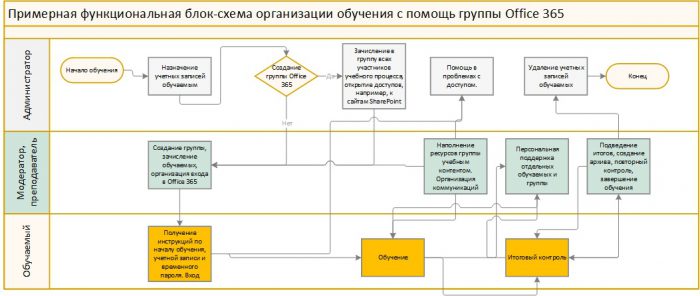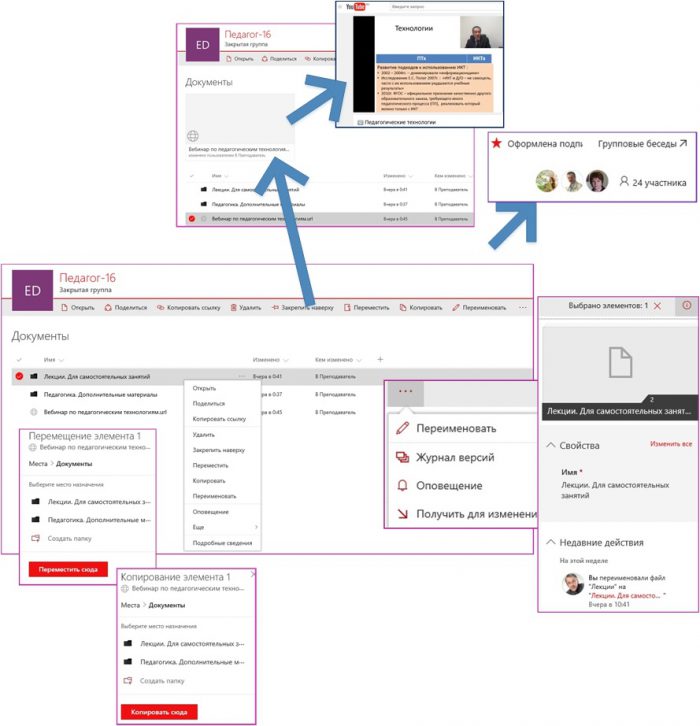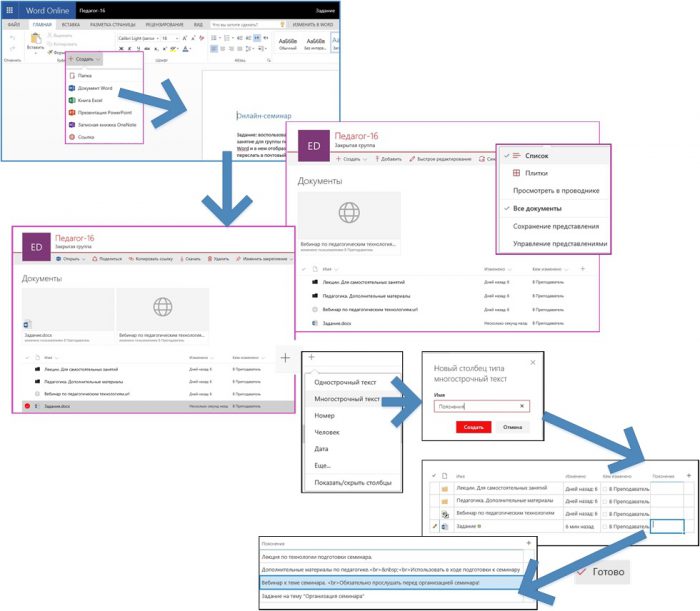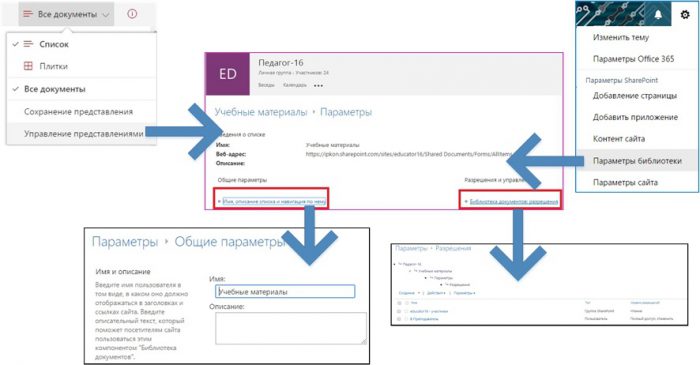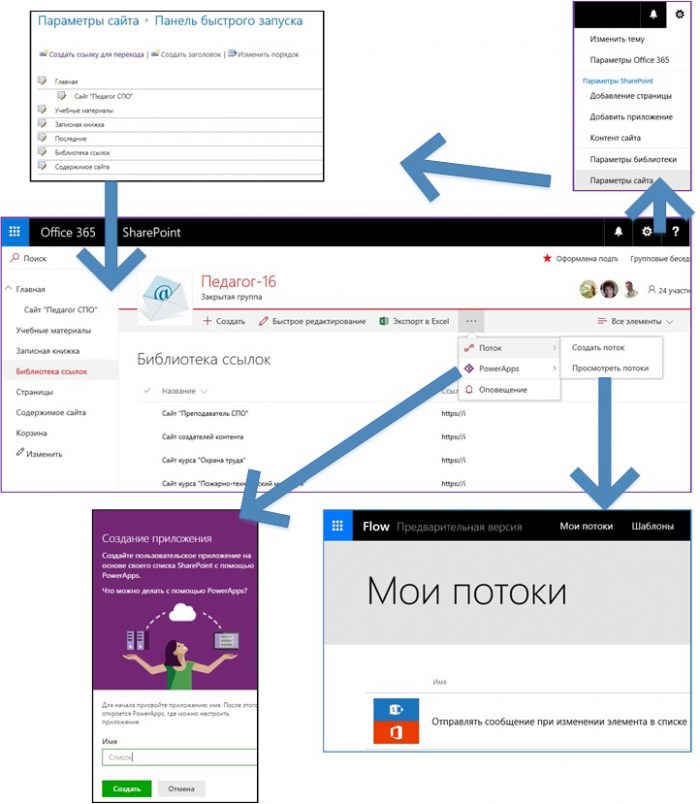Microsoft Office 365 в образовании. Организация обучения в группе Office 365. Примеры
Разбираем практические примеры использования организации обучения с помощью новых возможностей групп Office 365.
Что вы будете знать и уметь после прочтения этой статьи?
- Интеграция сервисов в группе Office 365 и их практическое использование. Пути дальнейшего развития.
- Как построить эффективную работу с файлами в библиотеке сайта группы Office 365?
- Что использовать: общий или ограниченный доступ к сайту группы Office 365?
- Для каких целей можно использовать список на странице сайта группы Office 365?
В предыдущей статье «Microsoft Office 365 в образовании. Организация обучения в группе Office 365» мы выяснили, что помимо стандартной группы теперь можно создать сообщество профессионального обучения (группа PLC – профессиональное учебное сообщество). Такой подход в организации групп расширяет варианты организации обучения, особенно в вопросах повышения квалификации педагогов.
В этой статье мы разберем некоторые примеры использования конкретно выбранной формы организации учебного процесса с учетом специфики современной электронной формы обучения и конкретный вариант реализации обучения в Office 365: обучение в группе Office 365.
В качестве примера используем группу для повышения квалификации педагогов (модераторов) по вопросу использования новых возможностей группы Office 365 в ходе организации учебного процесса.
Сценарий 1. Организация учебного процесса в группе Office 365 по ролям
Прежде чем переходить к вопросам организации обучения, остановимся на вопросах слаженной работы по ролям в Office 365 в ходе организации учебного процесса в целом.
Непосредственно начало процесса обучения сопровождается большой подготовительной работой, но если, например, обучаемый не ознакомится с инструкцией по порядку входа в Office 365, то уже на этом этапе возникнут сложности с началом обучения.
Группа Office 365 позволяет эффективнее администрировать, наполнять контентом, поддерживать ход обучения, но всё это предполагает слаженную работу всех ролей конкретного учебного процесса.
Сценарий 2. Работа с файлами в библиотеке сайта группы Office 365
Порядок работы с библиотекой сайта группы разобран в статье «Microsoft Office 365 в образовании. Организация обучения в группе Office 365».
Остановимся на особенностях работы с файлами библиотеки (наполнении библиотеки обучающим контентом).
Мы уже знаем, что в настоящее время объединены возможности сайтов SharePoint и групп Office 365. Теперь у каждой группы имеется собственный сайт («Файлы), а у каждого сайта – все преимущества групп и простое управление членством для служб Office 365, в частности, все участники группы Office 365 имеют все права на управление содержимым библиотеки по умолчанию, но преподаватель (модератор) может ввести ограничения, например, возможно только чтение информации из библиотеки.
Размещая контент (файлы, ссылки) в библиотеке, преподаватель может:
- Закрепить ссылку (файл) в верхней части библиотеки, чтобы пользователи обратили на него внимание, скорее всего это будет задание, ссылка на основной вебинар и т.п.
- Внутри библиотеки легко переместить или скопировать файл.
- Имя можно переименовать, настроить журнал версий, создать оповещения для элементов библиотеки.
- Элементы библиотеки можно удалять, в таком случае с удаленными элементами можно ознакомиться в левой панели навигации - «Корзина». В ней отображается имя пользователя, удалившего элемент библиотеки.
- Все действия пользователей («Недавние действия» с содержимым библиотеки фиксируются и доступны в области сведений.
- Если в правом верхнем углу окна подписаться на библиотеку («Оформлена подписка»), то она будет доступна с домашней страницы SharePoint.
Добавление в библиотеку текстовых полей позволяет написать краткую методическую информацию для участников группы для каждого элемента библиотеки. Например, нам надо подобрать материал для организации онлайн-семинара.
Для этого мы последовательно:
- Создадим в Word Online документ (файл), например, «Задание».
- Файл закрепим в верхней части библиотеки.
- Добавим методический материал к папкам и файлам (пояснения). Для этого в представлении библиотеки список - нажимаем +. Появится возможность дать новому столбцу имя.
- Назначаем имя новому столбцу, например, «Пояснения».
- В режиме быстрого редактирования библиотеки вносим информацию в новое поле к каждому элементу и нажимаем кнопку «Готово» (см. рисунок ниже).
Сценарий 3. Управление представлениями библиотеки
Управление представлениями библиотеки SharePoint позволяет преподавателю (модератору), как минимум, изменить имя и назначить разрешения владельцам, посетителям и участникам группы на
- полный доступ,
- проектирование,
- изменение,
- совместная работа
- и чтение.
Сценарий 4. Дополнительные страницы и элементы сайта группы
В ходе проведения обучения, особенно при большом количестве задействованного учебного контента, появится необходимость в дополнительных страницах сайта группы. В примере (см. рисунок ниже) к сайту группы добавлена библиотека ссылок (страница со списком), в которой собраны ссылки на все используемые при обучении сайты.
Одновременно, используя «Параметры сайта, вы можете настроить правую панель навигации («Параметры сайта» - «Панель быстрого запуска»).
При работе со списком можно автоматизировать работу с помощью потоков (Flow). Ранее для создания потоков (рабочих процессов) необходимо было использовать приложение SharePoint Designer, более подробно это рассмотрено в статье «Microsoft Office 365 в образовании. Создаем простой рабочий процесс в SharePoint Designer».
Также появилась возможность создать приложения списка с помощью PowerApps.
Можно настроить домашнюю страницу сайта группы путем добавления плиток «Действие», содержащих информацию со ссылками на последние файлы библиотеки документов, которые были недавно изменены.
Если необходимо использовать большее количество приложений сайта, то целесообразно создать для целей обучения сайт SharePoint.
Использованные источники:
- Microsoft Office 365 в образовании. Организация обучения в группе Office 365
- Microsoft Office 365 в образовании. Организация повышения квалификации в учебном заведении средствами Office 365
- Формы организации учебного процесса
- Модератору. Варианты организации обучения в Office 365
- Microsoft Office 365 в образовании. Определение ролей участников образовательного процесса в Office 365. Работа по ролям
- Инструкция пользователю учебного заведения по входу в Office 365. Вариант 1 https://docs.com/vitaly-vedenev/7236
- Microsoft Office 365 в образовании. Новая домашняя страница SharePoint
- Новые возможности сайтов групп SharePoint Online, включая интеграцию с группами Office 365
- Microsoft Office 365 в образовании. Создаем простой рабочий процесс в SharePoint Designer
- Microsoft Office 365 в образовании. Первые шаги: «Сайты» SharePoint
Автор статьи - Виталий Веденев.